
- •Лабораторная работа № 1 Тема: Создание и оформление таблиц
- •Порядок выполнения работы
- •Производственная деятельность предприятия
- •Задания для самостоятельной работы
- •Вариант 3
- •Вариант 4
- •Вариант 5
- •Вариант 6
- •Вариант 7
- •Вариант 8
- •Вариант 9
- •Вариант 10
- •Лабораторная работа №2
- •Порядок выполнения работы
- •Задания для самостоятельной работы
- •Распределение дохода по труду
- •Коэффициент надбавки
- •Расчет заработной платы
- •Расчет заработной платы
- •Расчет отпускных выплат
- •Ведомость начисления стипендии
- •Отчисления в пенсионный фонд
- •Ведомость продажи товаров
- •Отчисления в профсоюзный фонд
- •Выплаты сотрудникам
- •Скидки на билеты
- •Ведомость продажи билетов
- •Лабораторная работа №3
- •Порядок выполнения работы
- •Лабораторная работа №4
- •Порядок выполнения работы
- •Лабораторная работа №5
- •Порядок выполнения работы
- •Ведомость
- •Задания для самостоятельной работы
- •Лабораторная работа №6
- •Порядок выполнения работы
- •Задания для самостоятельной работы
- •Лабораторная работа №7
- •Порядок выполнения работы
Лабораторная работа №4
Тема: Наглядное представление данных.
Цель работы: Научиться представлять табличные данные в виде диаграмм и графиков различных типов.
Порядок выполнения работы
В новой рабочей книге создайте таблицу Годовой бюджет (см. рис.4.1.). Заполните данными первую строку таблицы (Продажа фруктов) и рассчитайте значения остальных ячеек, вставив формулы в соответствии со следующими соотношениями:
Торговые издержки – 30% от продажи фруктов;
Затраты на маркетинг – 10% от продажи фруктов;
Накладные расходы – 20% от продажи фруктов.
Рассчитайте Общую сумму расходов (сумма по Торговым издержкам, Затратам на маркетинг и Накладным расходам) и Чистую прибыль (разность между Продажей фруктов и Общей суммой расходов).
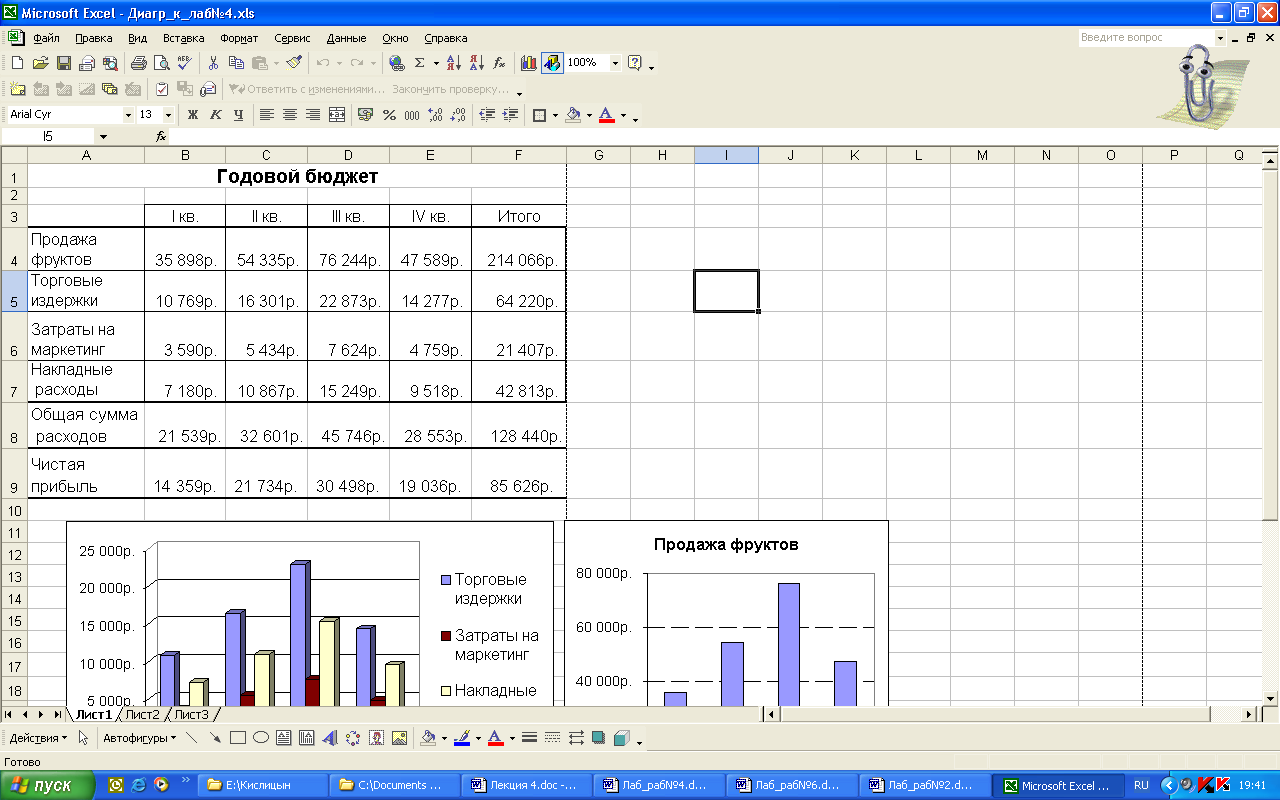
Рис. 4.1.
Постройте несколько диаграмм для наглядного представления полученных данных.
а) Диаграмма № 1: поквартальные расходы по трем категориям (торговые издержки, затраты на маркетинг, накладные расходы) в виде объемной гистограммы. Выделите диапазон данных А5:Е7, вызовите Мастер диаграмм и укажите нужный тип гистограммы (см. рис.4.2.).
Замечание: чтобы вывести названия кварталов в качестве меток оси Х следует на втором шаге построения диаграммы перейти на вкладку Ряд и в поле Подписи по Х вести ссылку на диапазон В3:Е3.
б) Диаграмма № 2: продажа фруктов по кварталам. Постройте плоскую гистограмму по диапазону А4:Е4 (чтобы на оси Х отображались названия кварталов следует выделить диапазон А3:Е4). Оформите построенную гистограмму как показано на рис.4.3.
Замечание: изменить любой элемент диаграммы можно в диалоговом окне форматирования, вызвав его двойным щелчком мыши по заданному объекту.
в) Диаграмма № 3: измените тип диаграммы №2 на круговую. Получив круговую диаграмму, следует вставить подписи данных, указав процент продаж в каждом квартале (см. рис.4.4.).
г) Диаграмма № 4: скопируйте диаграмму №3 и преобразуйте в гистограмму. На диаграмме получить поквартальную продажу фруктов и чистую прибыль, для этого к данным диаграммы № 3 следует добавить новые данные: выделить ячейки А9:Е9, выбрать Правка Копировать; щелкнуть на одном из столбцов гистограммы, выбрать Правка Специальная вставка.
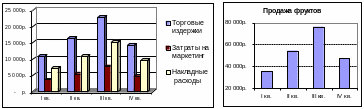 Рис.
4.2. Рис.
4.3.
Рис.
4.2. Рис.
4.3.
д) Диаграмма № 5: добавьте к Диаграмме № 4 легенду (подписи рядов данных). Для этого необходимо правой кнопкой мыши щелкнуть по области диаграммы, выбрать в контекстном меню Параметры диаграммы.
е) Диаграмма № 6: измените Диаграмму № 5 так, чтобы данные по продаже фруктов отображались в виде гистограммы, а чистая прибыль – в виде графика (нестандартный тип диаграммы). Для этого следует изменить тип диаграммы, выбрав на вкладке Нестандартные тип График|гистограмма. Оформить полученную диаграмму как показано на рис.4.5.
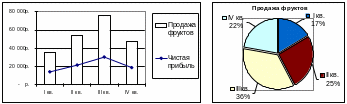 Рис.
4.5. Рис.
4.4.
Рис.
4.5. Рис.
4.4.
Постройте график поверхности z=x2-y2 , где
 .
.
а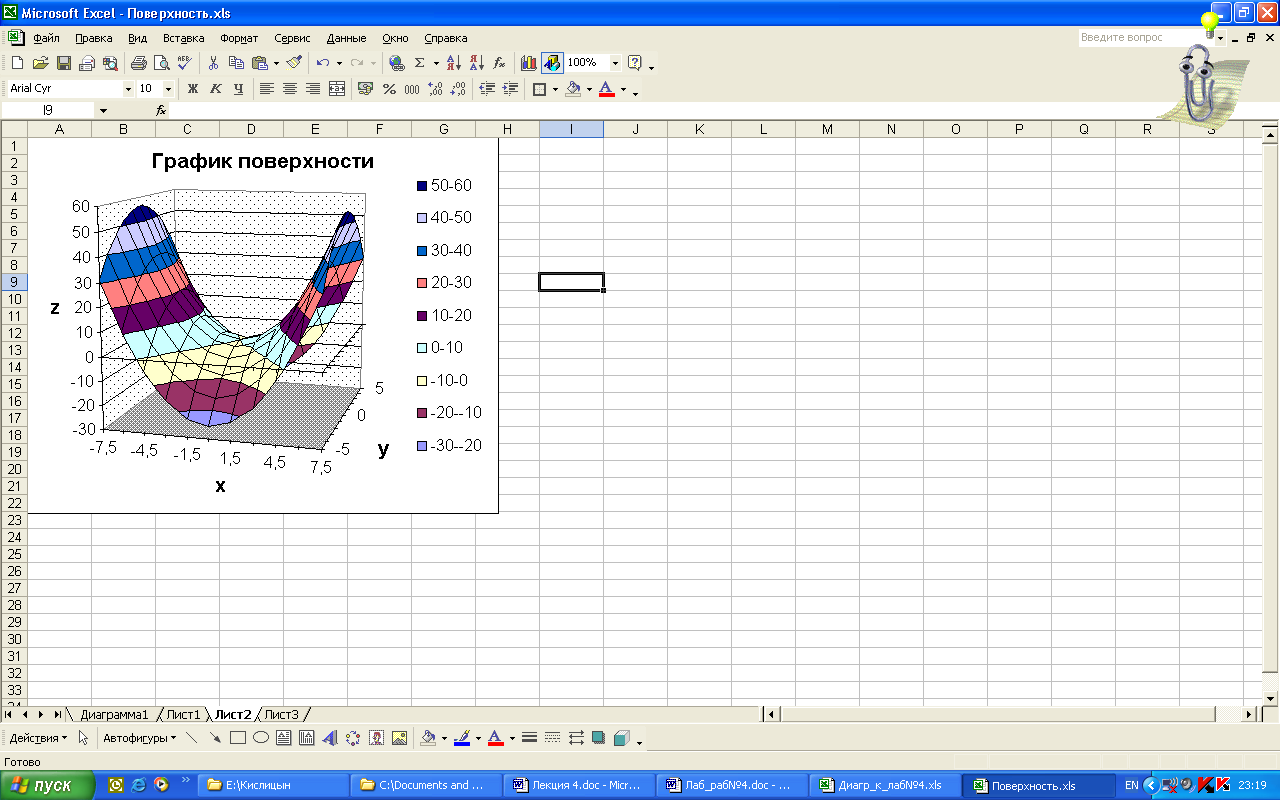 )
Для построения графика поверхности
необходимо сначала создать таблицу
данных. Заполните строку 1 значениями
переменной x:
введите в ячейку В1
число -7,5 (левую границу диапазона),
выделите ячейки В1:L1
и выберите ПравкаЗаполнитьПрогрессия,
указав Шаг 1.5. Аналогично заполните
ячейки А2:А12
значениями переменной у
- начальное значение -5, Шаг 1. Введите
формулу для вычисления z
в первую ячейку таблицы: (B2)=B$1^2-$A2^2,
и продолжите ее на все ячейки с помощью
маркера автозаполнения. До построения
графика ячейку А1
следует оставить пустой.
)
Для построения графика поверхности
необходимо сначала создать таблицу
данных. Заполните строку 1 значениями
переменной x:
введите в ячейку В1
число -7,5 (левую границу диапазона),
выделите ячейки В1:L1
и выберите ПравкаЗаполнитьПрогрессия,
указав Шаг 1.5. Аналогично заполните
ячейки А2:А12
значениями переменной у
- начальное значение -5, Шаг 1. Введите
формулу для вычисления z
в первую ячейку таблицы: (B2)=B$1^2-$A2^2,
и продолжите ее на все ячейки с помощью
маркера автозаполнения. До построения
графика ячейку А1
следует оставить пустой.
б) Выделите диапазон А1:L12 и постройте график поверхности с помощью Мастера диаграмм. В итоге должен получиться гиперболический параболоид.
